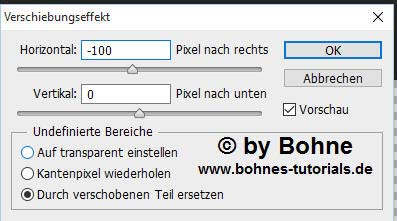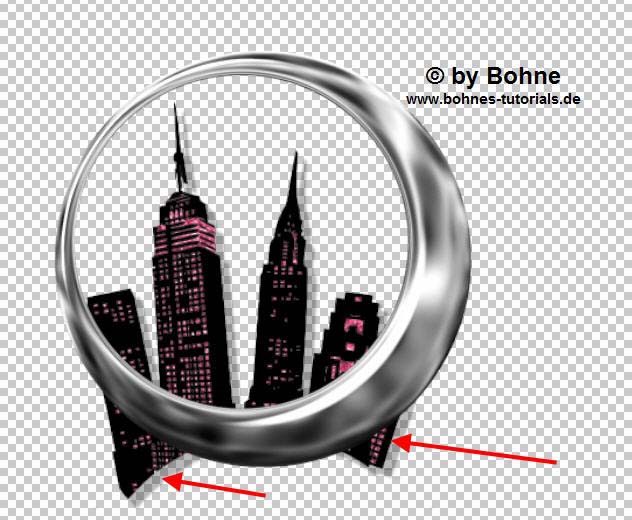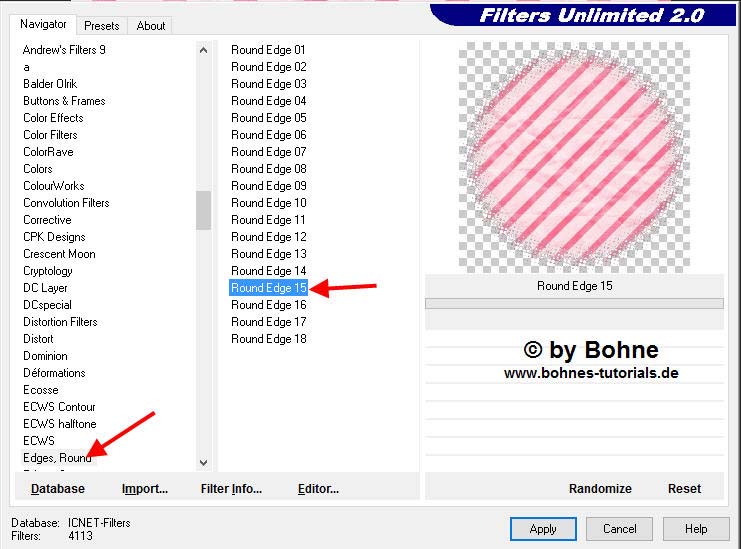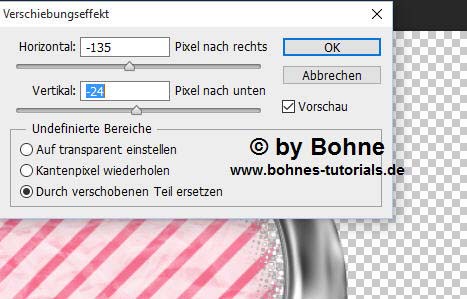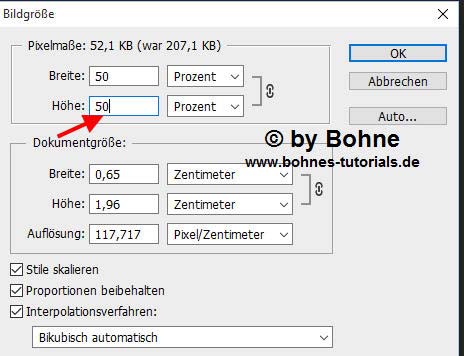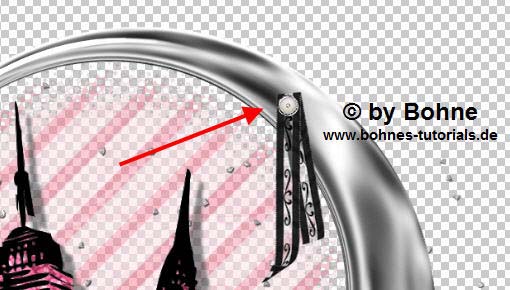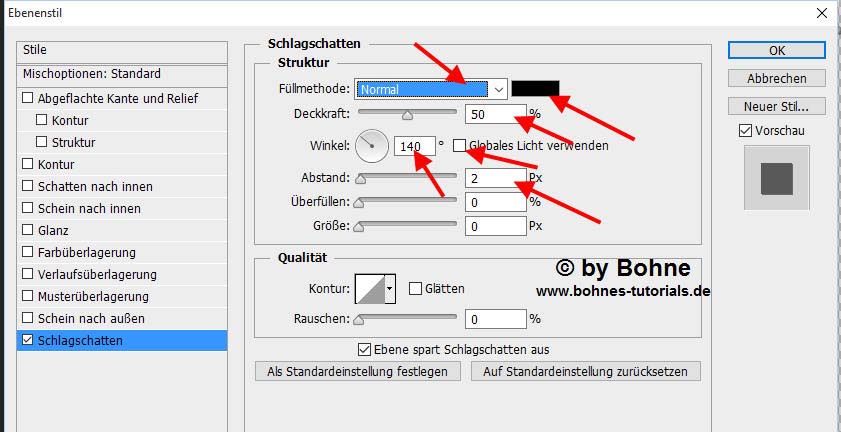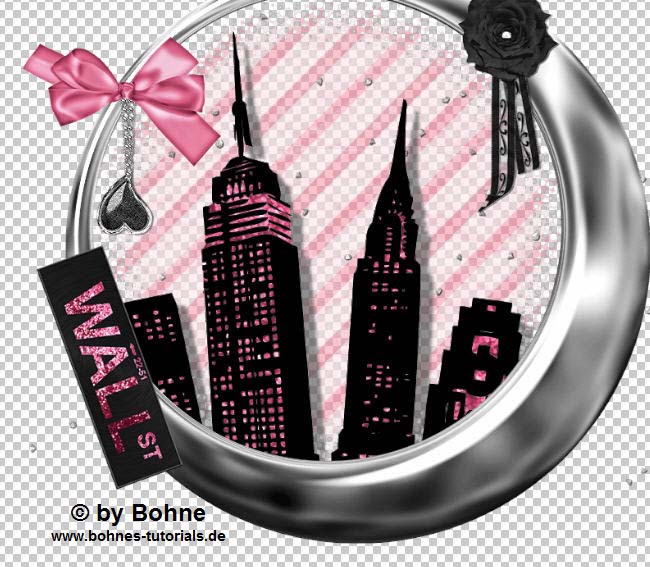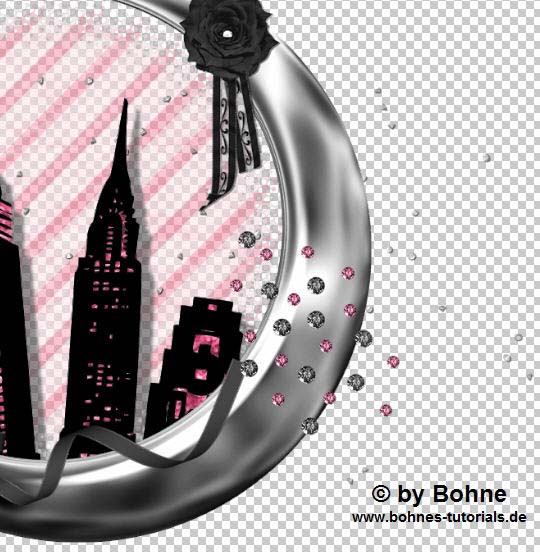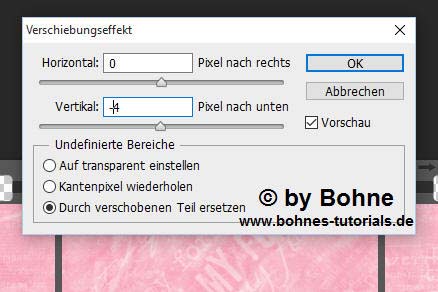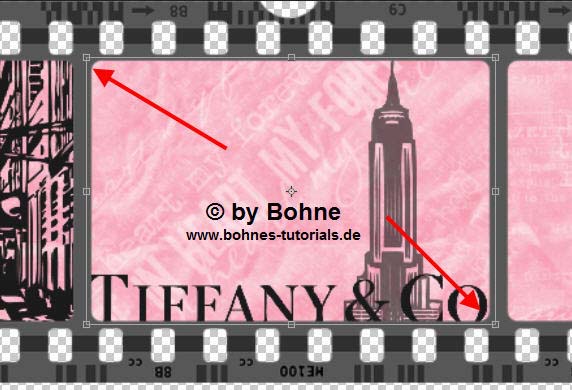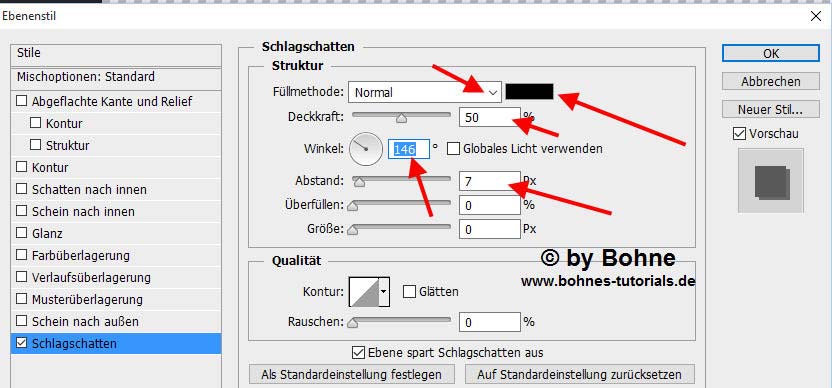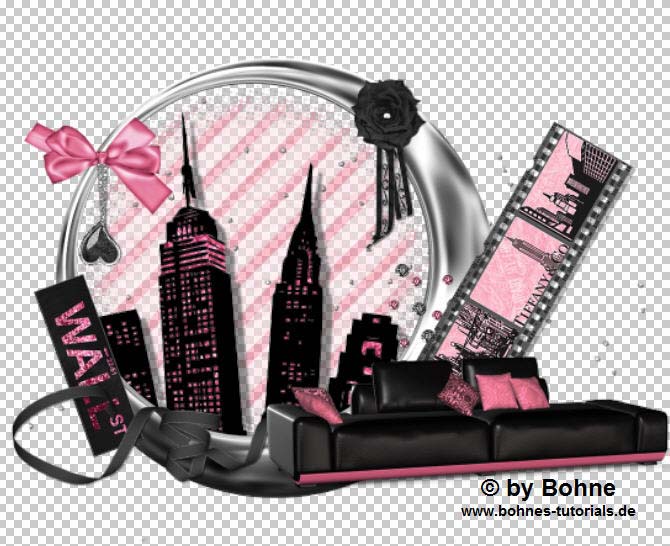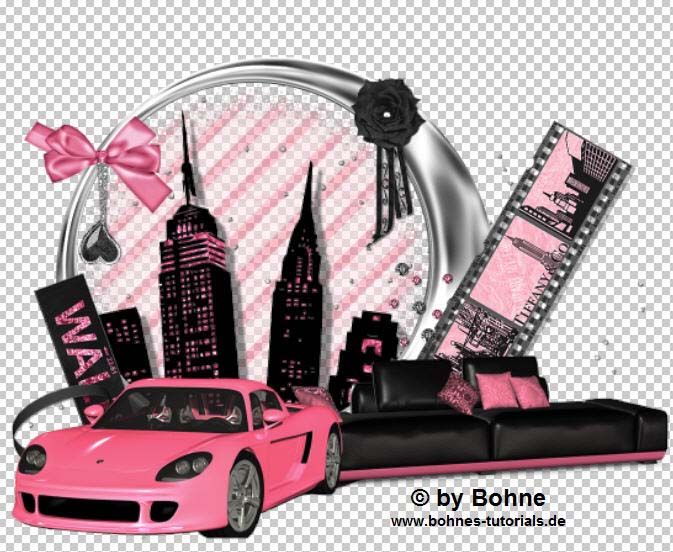©Bohne 28.01.2016 getestet von
Dieses Tutorial wurde mit Laguna Azul´s freundlicher Genehmigung für Photoshop CS 6 umgeschrieben. Das Copyright des Original PSP Tutorial und des beigefügten Materials liegt bei Laguna Azul das Copyright der PS Übersetzung liegt bei mir Bohne BITTE RESPEKTIERT DAS DANKESCHÖN. Ich habe das Tutorial mit Photoshop CS6 geschrieben, es sollte jedoch mit allen anderen Versionen leicht nach zuarbeiten sein. Hier findest Du ihr Original PSP Tut Folgendes Zubehör benötigst Du: Meine ist von Elias Chatzoudis diese findest Du hier das Material
Legende Achtung !!! Wenn es heißt "Ziehe es auf dein Bild", dann drücke bitte vor dem Loslassen die Umschalt-Taste
Suche dir als erstes aus den Ordner der Kits Materialien eine Farbe aus die dir zusagt. Ich nehme "Kit Pink ", so lasse uns anfangen. 01) Erstelle ein neues transparentes Blatt 1100 X 900 PX Öffne die Tube "la_metal frame" und ziehe sie auf dein Blatt Filter -> Sonstige Filter -> Verschiebungseffekt
02) Öffne die Tube "la_skyline" und ziehe sie auf dein Bild Filter -> Sonstige Filter -> Verschiebungseffekt
Ebene -> Anordnen -> Schrittweise nach hinten Das überstehende von der Skyline radiere vorsichtig weg.
03) Öffne dir nun den Hintergrund "la_back 1 oder la_back 2" Doppelklick auf die Hintergrundebene und zur Ebene 0 machen Effekte - I.C.NET Software - Filter Unlimited, mit dieser Einstellung
Ziehe sie auf dein Bild Filter -> Sonstige Filter -> Verschiebungseffekt
Ebene -> Anordnen -> Schrittweise nach hinten Stelle die Dekkraft auf 55%
Aktiviere jetzt die oberste Ebene
Bild -> Bildgröße verkleinere auf 50% und ziehe sie auf dein Bild
Verschiebe es a. so
Ebenenstil hinzufügen -> Schlagschatten
06) Öffne eins der Blumen-Tuben Bild -> Bildgröße -> Verkleinere auf 40 - 50% Ziehe sie auf dein Bild Verschiebe sie auf das Band und wenden den Schlagschatten von vorhin an, siehe Bild
07) Öffne die Tube "la_heart chain" Bild -> Bildgröße -> Verkleinere auf 60% Ziehe sie auf dein Bild Ca. an diese Stelle verschieben
Filter -> Scharfzeichnungsfilter -> Scharzeichnen Schlagschatten vor vorhin
08) Öffne die Tube "la_bow" Bild -> Bildgröße -> Verkleinere auf 32% Ziehe sie auf dein Bild Ca. an diese Stelle verschieben
Die Ebene mit der Kette aktivieren und diese oberhalb der Schleife vorsichitg bis zum Schleifenknoten wegradieren.
09) Öffne das Schild "la_wallstreet" Bild -> Bildgröße -> Verkleinere auf 40% Ziehe sie auf dein Bild Über Strg+T in den Tranformationsmodus gehen und um 70° drehen
In die linke untere Ecke des Rahmes verschieben, siehe Bild
Und wieder den Schlagschatten
10) Öffne die Tube "la_ribbon" Bild -> Bildgröße -> Verkleinere auf 70% Ziehe sie auf dein Bild Bild -> Transformieren -> Horizontal spiegeln Ca. an diese Stelle verschieben
Schlagschatten vor vorhin
Bild -> Bildgröße -> Verkleinere auf 60% Ziehe sie auf dein Bild Filter -> Scharfzeichnungsfilder -> Scharfzeichnen Wernde wieder den Schlagschatten an und nach rechts auf den Rahmen verschieben, siehe Bild
12) Öffne die Tube "la_moviestrip" Öffne die Tube "la_back moviestrip" Ziehe die Tube auf die Tube "la_moviestrip" Filter -> Sonstige Filter -> Verschiebungseffekt
Ebene -> Anordnen -> Schrittweise nach hinten Oberste Ebene Aktivieren
Klicke mit dem Zauberstab in das linke Innere des Filmstrips
Auswahl -> Auswahl verändern -> Erweitern um 3 PX Aktiviere die mittlere Ebene Öffne die Tube "la_new york 1" Mit Strg+A und Strg+C Kopieren Gehe zur Datei "la_moviestrip" Und über Alt+Umschalt+Strg+V in die Auswahl einfügen Über Strg+T soweit verkleinern das es im Strip passt
Filter -> Scharfzeichnungsfilder -> Scharfzeichnen Aktiviere wieder die obere Ebene
14) Klicke mit dem Zauberstab in das Mittlere Feld des Filmstrips Auswahl -> Auswahl verändern -> Erweitern um 3 PX Aktiviere die darunterligende Ebene Öffne die Tube "la_new york 2 " Mit Strg+A und Strg+C Kopieren Gehe zur Datei "la_moviestrip" Und über Alt+Umschalt+Strg+V in die Auswahl einfügen Über Strg+T soweit verkleinern das es im Strip passt
Filter -> Scharfzeichnungsfilder -> Scharfzeichnen Aktiviere wieder die obere Ebene
15) Klicke mit dem Zauberstab in das letzten Feld des Filmstrips Auswahl -> Auswahl verändern -> Erweitern um 3 PX Aktiviere die darunterligende Ebene Öffne die Tube "la_new york 3 " Mit Strg+A und Strg+C Kopieren Gehe zur Datei "la_moviestrip" Und über Alt+Umschalt+Strg+V in die Auswahl einfügen Über Strg+T soweit verkleinern das es im Strip passt
Filter -> Scharfzeichnungsfilder -> Scharfzeichnen Aktiviere wieder die obere Ebene
16) Ebene -> Sichtbare auf eine Ebene reduzieren Bild -> Bildgröße, verkleinere auf 50% Ziehe sie auf dein Bild Über Strg+T in den Transformationsmodus und -60° drehen
Filter -> Scharfzeichnuingsfilter -> Scharzeichnen Ebenenstil hinzufügen -> Schlagschatten
Verschiebe den Strip nun weiter nach rechts, siehe Bild
17) Öffne die Tube "la_couch" Bild -> Bildgröße -> Verkleinere auf 60% Ziehe sie auf dein Bild Ca. an diese Stelle verschieben
18) Öffne das Auto Bild -> Bildgröße -> Verkleinere auf 40% Ziehe sie auf dein Bild Ca. an diese Stelle verschieben
19) Öffne jetzt deine Haupt-Tube Verkleinere sie nach Bedarf Ziehe sie auf dein Bild und auf die linke Seite verschieben
Wenn Du magst kannst du natürlich noch einen Schatten anwenden ich belasse es ohne. Nun kannst du dein Bild noch ein wenig ausschmücken. Setze jetzt © + design by …. drauf Jetzt Datei --> Speichern unter , als png speichern
Ich hoffe es hat Dir Spaß gemacht !!
Hier weitere Varianten Erstellt von mir mit PSP
erstellt von Laguna Azul mit PSP
erstellt von meiner Testerin Bianca
erstellt von meiner Testerin Gini P.
|